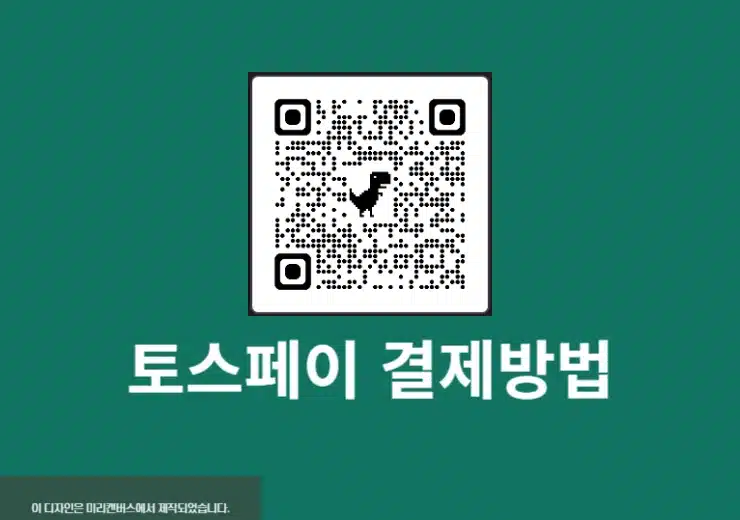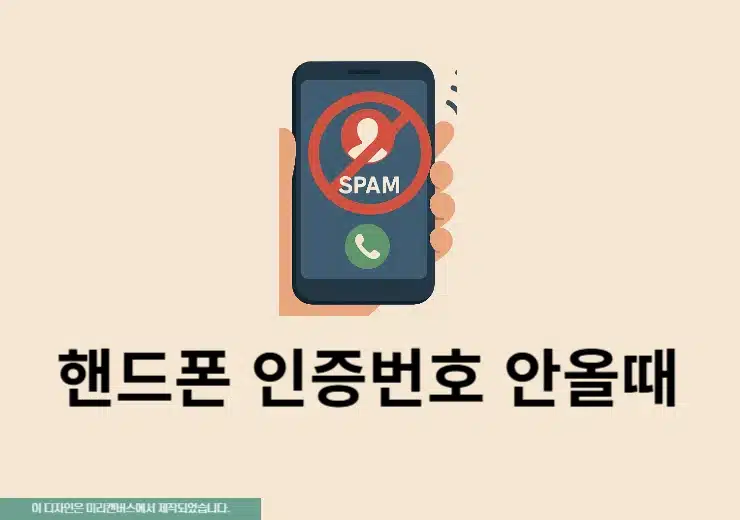이제는 한국에서도 현대카드를 통해 애플페이를 사용할 수 있게 되면서 많은 사람들이 현대카드 애플페이 등록 방법과 지원 카드에 대해서 궁금해하고 있습니다. 오늘은 현대카드 애플페이 등록 방법부터 지원 카드, 사용법까지 자세하게 알아보도록 하겠습니다.
이 글을 통해 어떤 카드가 등록이 가능한지 그리고 등록 과정은 어떻게 되는데 또한 사용할 때 주의할 점은 없는 지를 살펴보시길 바랍니다.
애플페이란?
애플페이(Apple Pay)는 아이폰, 애플워치, 아이패드, 맥북 등의 애플 기기를 이용해 NFC 방식으로 간편하게 결제할 수 있는 서비스입니다. 보안성이 뛰어나고 빠르고 간편하게 결제가 가능하며 국내 뿐만 아니라 해외에서도 사용이 가능하다는 장점이 있는데요. 빠르게 현대카드 애플페이 등록방법에 대해서 알아보겠습니다.
현대카드 애플페이 등록 하는 방법
현대카드를 애플페이에 등록하는 방법은 크게 2가지가 있습니다. 하나는 현대카드 앱을 이용하는 방법이며 또 하나는 아이폰의 지갑(Wallet)앱을 이용하는 방법입니다.
현대카드 앱을 통한 등록 방법
이 방법은 현대카드 앱이 필요하기 때문에 먼저 설치가 안되어 있으신 분들은 설치 및 가입 로그인까지 진행해보시기 바랍니다.
1. 현대카드 앱 실행 & 로그인
먼저 최신 버전의 현대카드 앱을 설치하고 가입 및 로그인을 진행합니다.
2. 애플페이 카드 추가 버튼 클릭
현대카드 앱에서 왼쪽 상단에 ☰ 버튼을 누른 후 애플페이에 카드 추가 버튼을 클릭합니다.
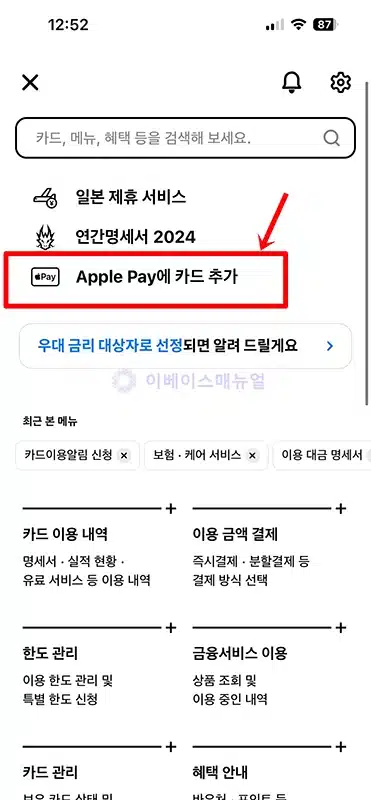
3. 등록할 카드 선택
애플페이에 추가할 카드를 선택합니다. 그리고 나서 Apple 지갑에 추가 버튼을 클릭합니다.
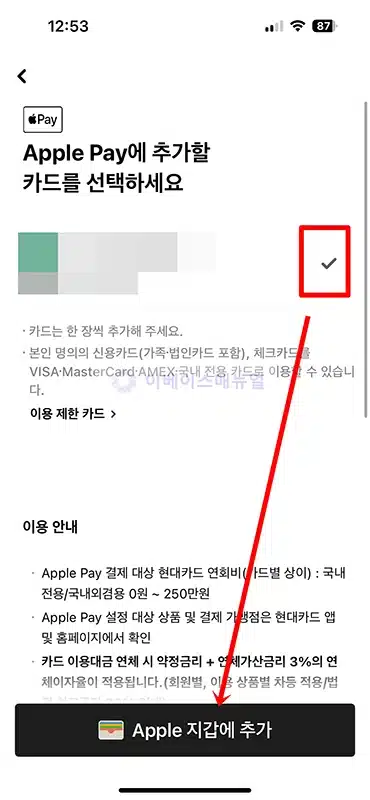
4. 약관 동의
카드를 추가하려면 약관에 동의를 해야 하는데 필수 항목 2개 체크 후 동의를 클릭합니다.
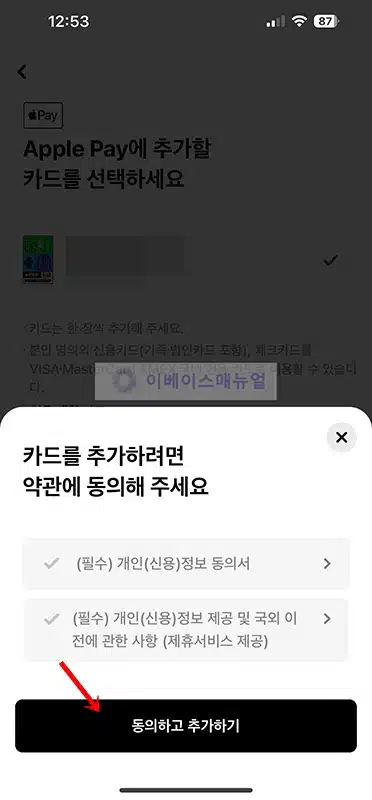
5. 결제 비밀번호 입력
그런 다음 앱 카드 결제 비밀번호 6자리를 입력합니다.
6. 등록기기 선택
보유하고 있는 아이폰 또는 애플와치 등 목록이 보이며 여기에서 기기를 선택합니다. 저는 아이폰을 선택했고 이름이나 카드번호를 확인 후 다음을 클릭합니다.
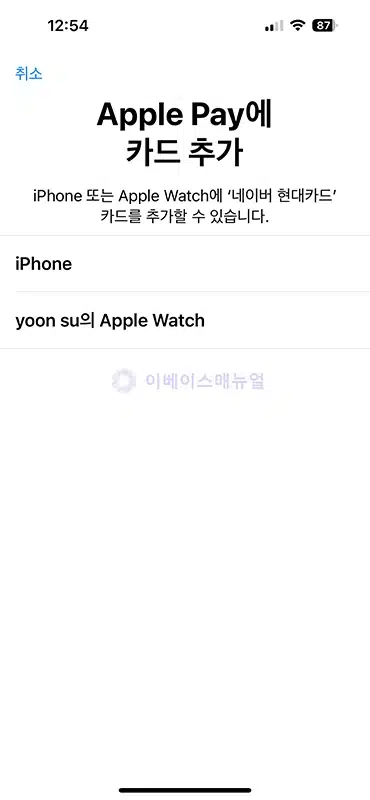
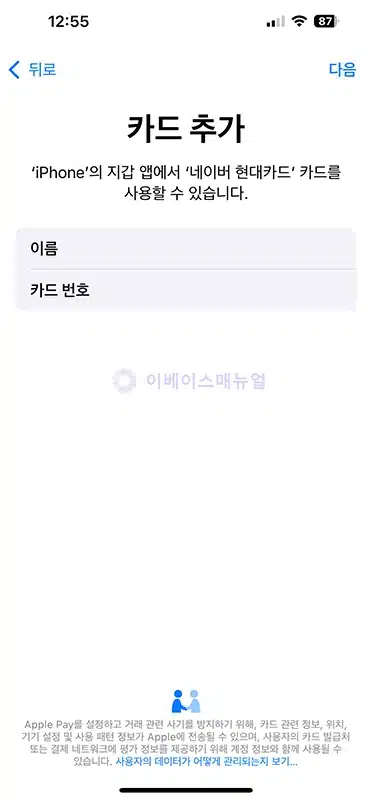
7. 연결 완료
최종적으로 현대카드 애플페이 등록 완료 화면을 볼 수가 있으며 현대카드에서도 카톡 알림으로 등록이 되었다는 메시지를 받을 수가 있습니다.
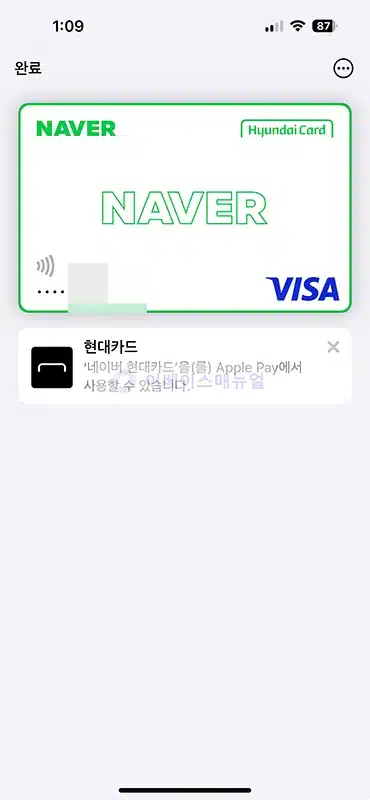
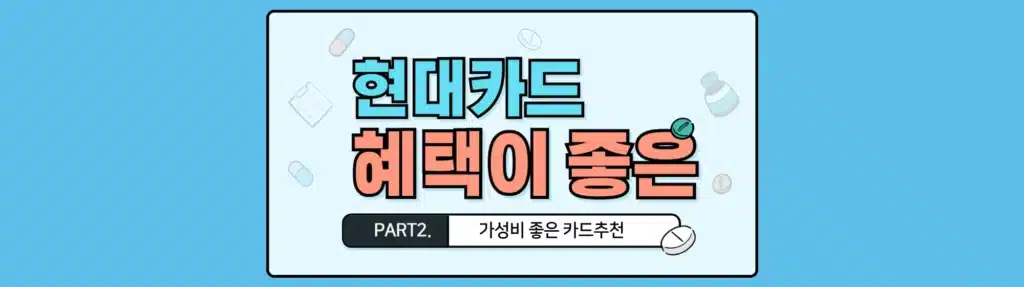
지갑(Wallet) 앱을 통해 등록 방법
아이폰 기본 앱을 이용해서 등록할 수도 있습니다. 하지만 이 방법도 현대카드 앱이 필요하기 때문에 개인적으로는 그냥 현대카드 앱을 이용하는 것이 편리했습니다.
해당 방법은 아이폰의 지갑 앱을 이용한 방법으로 지갑 앱 화면에서 + 버튼을 눌러 새로운 카드 추가를 시작합니다. 그리고 나서 체크카드 또는 신용카드를 눌러 선택하게 되면 카드를 지갑 앱에 추가하기 위해 카드 칩을 가까이 들고 있게 되면 카드가 자동으로 추가 됩니다. 이 후 현대카드 앱으로 이동이 되면 약관 동의 후 카드 인증 과정을 진행하게 되면서 최종적으로 등록이 완료가 됩니다.
현대카드 애플페이 지원 카드 목록, 체크카드 가능여부
현재 기준으로 애플페이 사용을 위해서는 현대카드 신용카드, 체크카드가 필요합니다. 애플페이 등록이 가능한 현대카드 종류는 다음과 같습니다.
- 본인 또는 가족 명의의 신용카드 및 체크카드 중 Visa, Mastercard, AMEX, 국내 전용 카드를 등록할 수 있습니다.
거의 대부분 된다고 보면 되는데 이용 제한 카드로는 다음과 같습니다.
- Diners 및 UnionPay 브랜드 카드
- 선불 카드, 기프트 카드, 후불 하이패스 카드, Chameleon 카드 등 일부 특수 목적 카드
- 택시 및 화물차 유가보조금 카드는 등록 대상에서 제외
- 법인 명의의 법인 카드는 등록이 불가능
- 일부 개인 명의 법인 카드도 제한됨 (예: 주유·충전 전용 카드, 의약품 구매 전용 카드, 항공권 전용 카드, 구매 전용 카드(법인 캐시백형), 법인 중장비 선수금 결제용 카드 등)
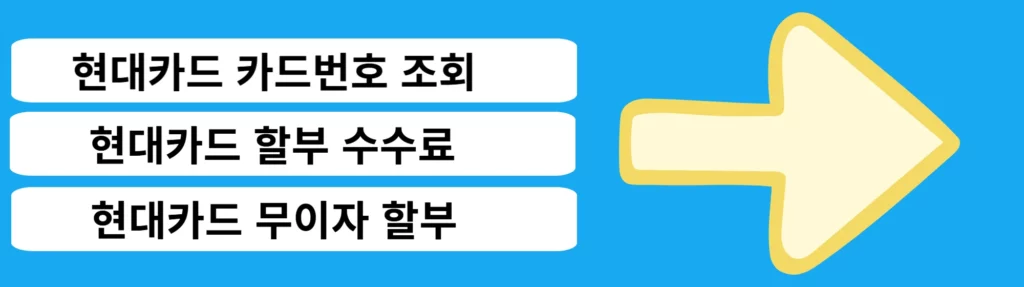
현대카드 애플페이 사용법
등록을 완료했다면 이제 사용법에 대해서 알아보도록 하겠습니다.
아이폰에서 애플페이 결제하는 방법
- 전원 버튼 두 번을 빠르게 눌러줍니다.
- 페이스 ID로 인증해주세요.
- 결제 단말기에 아이폰을 가져가 댑니다.
- 결제 완료는 진동 & 화면 표시로 확인이 가능합니다.
애플 워치에서 애플페이 결제하는 방법
- 애플 워치 측면 버튼을 두 번 클릭합니다.
- 결제 단말기에 손목을 가져가 대기합니다.
- 진동과 소리가 나면 결제가 완료가 됩니다.
애플페이는 NFC 단말기가 설치된 스타벅스나 편의점 등에서 사용이 가능하며 해외에서는 애플페이 지원 매장이 많기 때문에 유용하게 사용이 가능합니다.
현대카드 애플페이 등록 실패시 해결 방법
네트워크 연결 확인
인터넷이 불안정하면 카드 등록 과정에서 오류가 발생할 수가 있습니다. 와이파이 또는 모바일 3G / LTE / 5G 데이터 상태를 확인해보고 그래도 안된다면 네트워크 재설정을 진행합니다.
기기 재시동
아이폰 일시적인 오류로 인해 카드 등록이 실패할 수가 있습니다. 측면 버튼을 길게 눌러 전원을 끄고 다시 재부팅을 해보세요.
기존 카드 제거 후 다시 추가
이전에 등록했던 카드가 오류를 일으킬 수가 있습니다. 등록된 카드를 삭제 후 다시 카드를 추가해보세요.
최신 업데이트
최신 IOS 버전이 아닌경우 애플 페이 기능이 정상적으로 동작하지 않을 수가 있습니다. 설정 > 일반 > 소프트웨어 업데이트를 통해서 최신 IOS 버전으로 업데이트합니다.
카드 상태 확인
등록하려는 카드 사용이 정지되었거나 문제가 생겼을 수가 있습니다. 카드 발급 은행에 문의하여 카드가 정상적으로 작동하는지 확인합니다.
아이클라우드 로그인 확인
애플페이는 iCloud 계정과 연동이 되기 때문에 iCloud에 로그인 되어 있지 않으면 카드 등록 오류가 발생할 수가 있습니다. 설정에서 iCloud가 로그인 되어 있는 지 확인하세요.
그 밖에 카드를 추가할 수 없음이라고 뜨는 경우 카드가 애플 페이와 호환이 안되는 카드일 수가 있습니다. 카드사에 문의를 해야 합니다.
마무리
간단하게 현대카드 애플페이 등록 및 사용법에 대해서 알아보았는데요. 지갑 없이도 빠르게 결제할 수 있기 때문에 많은 분들이 이용을 하고 있지만 사용처가 그렇게 다양하지 않는 다는 점은 아쉬움이 있습니다.